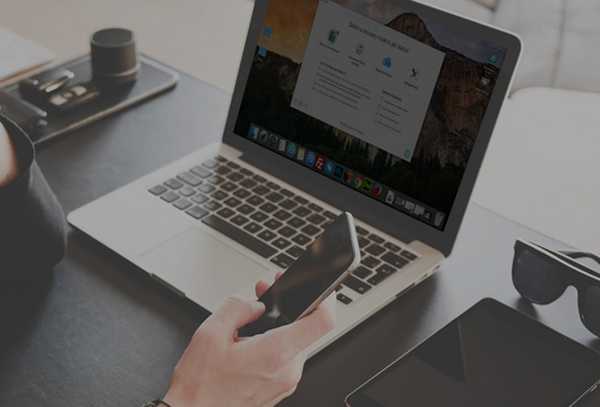
Oliver Matthews
0
3408
745
Løsninger til datagendannelse til smartphones er ikke noget nyt, da de alle sigter mod at gendanne de data, du muligvis har mistet eller ved et uheld slettet fra din smartphone. Der har faktisk været en overflod af software, der er blevet gjort tilgængelig for både iOS- og Android-enheder i de sidste par år. Nu er der masser af muligheder, du kan vælge imellem for at tjene det samme formål. Vi har dog en temmelig interessant løsning, der skiller sig ud fra resten af konkurrencen, med dets unikke sæt funktioner. Hvis du er en iPhone-bruger, er du heldig, fordi vi i dag tager et detaljeret kig på PhoneRescue, et program til alle dine behov for gendannelse af data. Så før du bliver fristet til at afprøve denne smarte software helt alene, lad os tjekke hver eneste funktion, som PhoneRescue bringer til bordet.
Nøglefunktioner
I modsætning til flere lignende datagendannelsessoftware, der i øjeblikket findes på markedet, lykkes PhoneRescue let at skille sig ud med deres eget sæt unikke funktioner, herunder nogle, som konkurrenterne endnu ikke kan indhente. Nå, uden videre, lad os gå videre til den interessante del, skal vi?
-
Gendan data fra iOS-enhed
Hvis du ved et uheld har slettet nogle af eller alle dataene fra din iPhone, skal du ikke starte med at få panik. Med PhoneRescue kan du nu gendanne op til 31 typer iOS-data, som er den første til en software af sin art. Proceduren fungerer dog ikke, hvis du har synkroniseret din enhed med iTunes eller sikkerhedskopieret den til iCloud efter datatab. Når det er sagt, lykkes PhoneRescue at skille sig ud fra resten af konkurrencen ved at lade brugerne filtrer datatypen at de søger at scanne og gendanne fra deres iOS-enhed. Du kan enten vælge at gendanne filerne til din pc eller gendan den direkte til din enhed, som om de aldrig var tabt før.
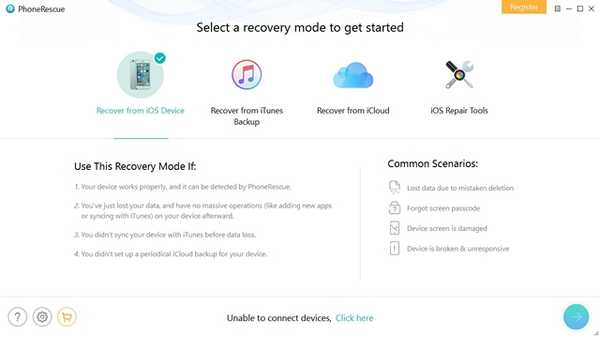
-
Gendan data fra iTunes eller iCloud Backup
Der er to typer iOS-brugere, baseret på den måde, de sikkerhedskopierer deres data på. Nogle af dem bruger Apples cloud-lagringstjeneste, iCloud til at sikkerhedskopiere alle data på deres iPhone, mens resten bruger den gamle skolemetode, dvs. iTunes til at sikkerhedskopiere alle data til deres computer. Nå, med denne software er det muligt at gendanne dine data fra både iTunes og iCloud Backups. PhoneRescue formår at tage denne funktion til det næste niveau ved at lade dets brugere gendanne data fra krypterede, beskadigede og endda utilgængelige iTunes-sikkerhedskopier.
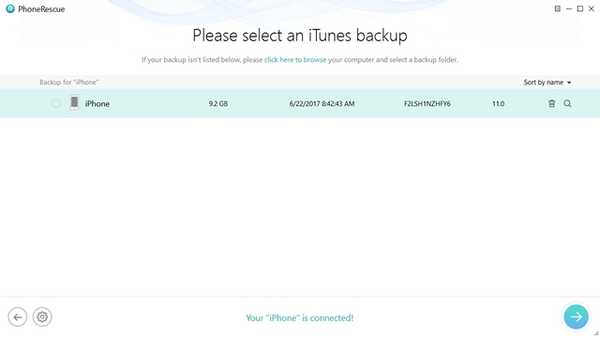
-
iOS Reparationsværktøjer
Med den nyeste version af PhoneRescue vil du nu kunne løse nogle af de populære problemer, som iOS-enheder står over for softwareopdateringsfejl, fastgjort på Apple-logo, genstartsløjfe, sort skærm og enhed sidder fast i gendannelsestilstand. Selvom denne funktion ikke er relateret til gendannelse af data, er dens inkludering gjort PhoneRescue til en multifunktionssoftware. Denne funktion løser også iOS-problemerne og vil aldrig forårsage datatab på din enhed, hvilket betyder, at din iOS-enhed og dine data i det hele vil være sikre med PhoneRescue.
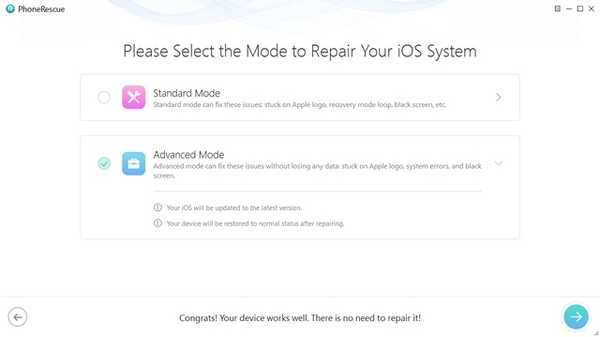
-
Vælg outputformatet for gendannede data
PhoneRescue giver dig muligheden for at vælge filformat for de data, det formår at gendanne, hvilket er noget, som flere andre software går glip af. Softwaren giver dig mulighed for at vælge mellem .csv, .html og .text filformater for outputdata, der er gendannet af softwaren. Nogle filformater kan dog være begrænset til en bestemt type data.
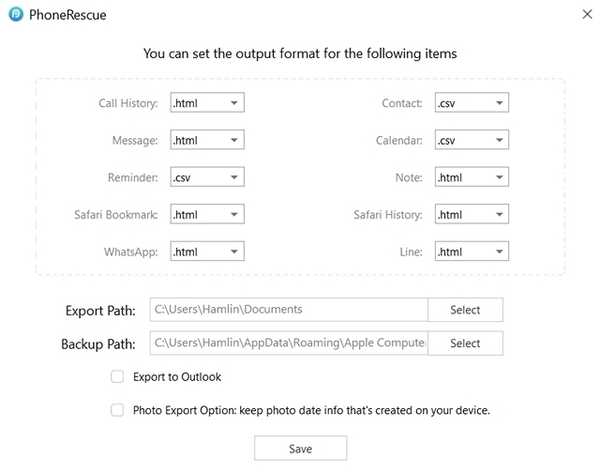
Sådan gendannes mistede data med PhoneRescue
Med PhoneRescue behøver du aldrig begynde at få panik, når du ved et uheld mister alle data på dine iOS-enheder. Først og fremmest skal du downloade og installere PhoneRescue-applikationen fra det officielle websted. Når du er færdig med det, er alt hvad du behøver bare et par minutter af din tid og evne til at følge instruktionerne korrekt som anført nedenfor:
- Åbn PhoneRescue-softwaren på din computer, og tilslut din iOS-enhed til computeren ved hjælp af en USB-kabel. Sørg for, at iTunes ikke kører i baggrunden, mens du bruger denne software. Når du er i menuen, skal du vælge “Gendan fra iOS-enhed” og klik derefter på pil ikonet, der findes nederst til højre i dette vindue.
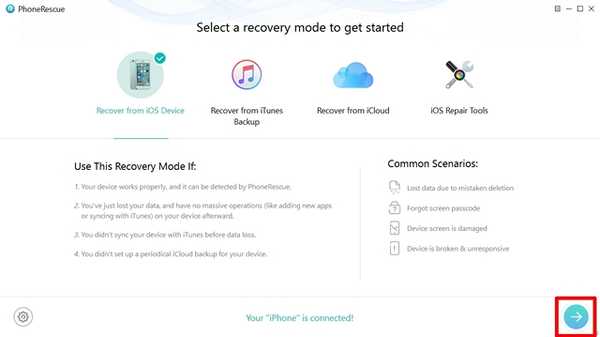
- Vælg nu den type data, du vil gendanne, da der er masser af muligheder at vælge imellem. For eksempel, hvis du ved et uheld har slettet fotos, skal du bare vælge fotos fra dette pop-up-vindue og derefter klikke på "OKAY"
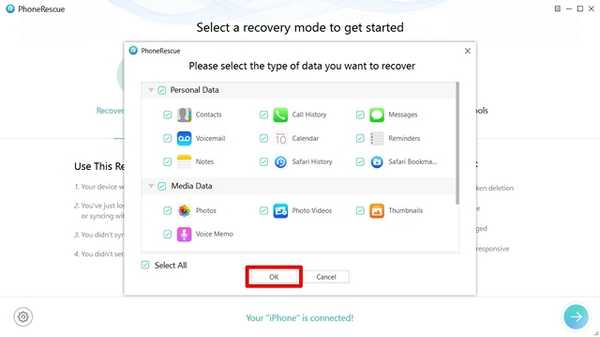
- Vent nu til softwaren er færdig med at analysere din enhed. Det vil tage et par minutter af din tid. Når det er gjort, vil PhoneRescue vise alle de data, du kan gendanne fra din iOS-enhed. Du kan Klik på telefon- eller computerikonet placeret nederst til højre i vinduet, afhængigt af hvor du vil have de gendannede filer til.
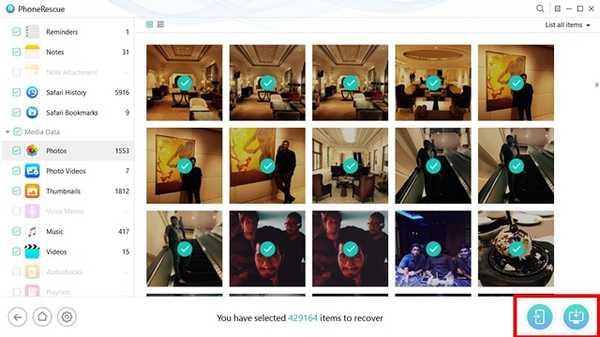
Det var en ganske nem proces, ikke? Takket være PhoneRescue behøver vi ikke at få panik, når vi mister vores data igen, da vi kan gendanne dem alle inden for få minutter. Muligheden for at filtrere de data, du vil scanne og gendanne, der blev gjort tilgængelig i den nyeste version, er endnu ikke matchet af det meste af konkurrencen. Proceduren for gendannelse fra iTunes og iCloud-sikkerhedskopier er stort set den samme, bortset fra det faktum, at du er nødt til at vælge en af de sikkerhedskopier, der er anført af softwaren, og dermed lade softwaren analysere og vise alle gendannelige data fra den bestemte sikkerhedskopi..
Brugeroplevelsen
Selvom PhoneRescue er papirstoppet med funktioner, er ren brugergrænseflade sikrer, at de tilgængelige indstillinger i softwaren overhovedet ikke er rodet. Funktionerne er pænt opdelt i fire sektioner, der let kan åbnes lige fra startskærmen, så selv nogen med mangel på meget teknisk viden kan få adgang til og bruge alle funktionerne uden besvær. Imidlertid er min eneste klage vedrørende softwaren dens stabilitet, da den til tider ikke reagerer, til det punkt, hvor jeg er nødt til at forlade og genstarte applikationen. Alt i alt skinner softwaren over, hvor let det er at bruge og ikke formår at forvirre slutbrugeren.
Priser og tilgængelighed
PhoneRescue's iOS-version kan downloades til både Windows og macOS fra iMobies websted. Du kan prøve softwaren gratis, men du kan kun se en forhåndsvisning af alle de data, du vil kunne gendanne ved hjælp af denne software. Hvis du faktisk ønsker at gendanne alle data, bliver du nødt til at købe en af planerne, som inkluderer personlige, familie- og forretningslicenser, der koster henholdsvis $ 49,99, $ 69,99 og $ 199. Alle de tilgængelige indstillinger leveres med levetids support og opdateringer.
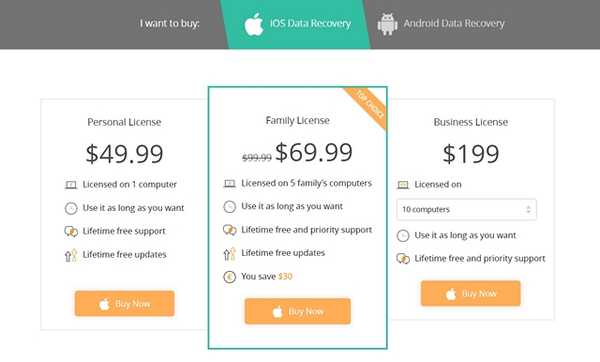
Fordele:
- Gendan op til 31 typer iOS-data, først af sin art
- Filtrer datatypen til gendannelse
- Gendanner krypterede, beskadigede og utilgængelige iTunes-sikkerhedskopier
- Reparer problemer som genstartsløjfe, sort skærm, softwareopdateringsfejl og frysning af Apple-logo.
Ulemper:
- Softwareinstabilitet, da det til tider ikke reagerer.
Brug PhoneRescue til let at gendanne alle dine mistede data
Efter at have brugt denne software i et stykke tid, er jeg temmelig sikker på, at når det kommer til let at gendanne alle data på dine iOS-enheder, kun et par få kan komme tæt på, hvad PhoneRescue bringer til bordet. Fra filtrering af den datatype, du vil gendanne, til reparation af iOS-enheder fra sorte skærme og fryser, softwaren tilbyder klart mere end hvad den faktisk skal gøre. På den front er vi helt tilfredse med PhoneRescue, da vi planlægger at bruge denne software, hver gang vi har problemer med datatab eller indefrysning. Så er I fyre fristede til at prøve PhoneRescue for at gendanne dine mistede data? Sørg for, at du giver os besked ved at skyde dine meninger i kommentarfeltet nedenunder.















